什么是OpenMediaVault?
OpenMediaVault (OMV) 是一款免費(fèi)、開源的操作系統(tǒng),用于創(chuàng)建和管理網(wǎng)絡(luò)附加存儲(chǔ)(NAS)系統(tǒng)。基于Debian Linux,OMV提供了一個(gè)強(qiáng)大而靈活的平臺(tái),用于在網(wǎng)絡(luò)中存儲(chǔ)、共享和保護(hù)數(shù)據(jù)等場(chǎng)景,是家庭用戶、小型辦公室和DIY愛好者的理想選擇。
OpenMediaVault提供了一系列關(guān)鍵特性,使其成為一個(gè)高效且多功能的NAS解決方案。它支持多種文件共享協(xié)議,如用于Windows和macOS集成的SMB/CIFS,用于文件傳輸?shù)腇TP,用于Linux環(huán)境的NFS,以及用于備份和同步的Rsync。磁盤和卷管理功能強(qiáng)大,支持RAID配置以增強(qiáng)數(shù)據(jù)冗余和性能,S.M.A.R.T.監(jiān)控以檢查磁盤健康狀況,以及配額以限制用戶存儲(chǔ)。
用戶和權(quán)限管理功能全面,允許管理員設(shè)置詳細(xì)的訪問控制,確保網(wǎng)絡(luò)的安全性。OMV還支持通過SSL/TLS加密進(jìn)行遠(yuǎn)程訪問,并可以與VPN集成以實(shí)現(xiàn)安全連接。這些特性使其適用于各種用途,從家庭媒體服務(wù)器到小型辦公室存儲(chǔ)解決方案。
為什么使用樹莓派作為OpenMediaVault (OMV)?
使用樹莓派的優(yōu)勢(shì)
成本效益
√ 樹莓派比傳統(tǒng)的NAS解決方案或?qū)S梅?wù)器便宜得多。
√ 無許可費(fèi)用:OMV是開源且免費(fèi)使用的。
節(jié)能
√ 樹莓派功耗非常低(通常<10瓦),非常適合全天候運(yùn)行。
√ 與全尺寸服務(wù)器或臺(tái)式電腦相比,運(yùn)行成本低。
適用于小規(guī)模使用
√ 非常適合需要簡(jiǎn)單NAS的家庭用戶或小型辦公室:
o 文件共享。
o 媒體流。
o 自動(dòng)備份。
√ 高效處理輕到中等的工作負(fù)載。
硬件擴(kuò)展容易
√ 通過USB 3.0端口(在樹莓派4及更新型號(hào)上)添加外部存儲(chǔ)設(shè)備(HDD、SSD)。
√ 與帶電源的USB集線器兼容,可連接多個(gè)驅(qū)動(dòng)器。
√ 可選的HATs用于電源管理或網(wǎng)絡(luò)增強(qiáng)。
應(yīng)用場(chǎng)景
個(gè)人云存儲(chǔ)
使用OMV與Nextcloud等工具,我們可以創(chuàng)建一個(gè)私有云存儲(chǔ)解決方案。它提供了類似Dropbox或Google Drive的功能,但您可以完全控制自己的數(shù)據(jù)。我們可以在設(shè)備之間同步文件,安全地共享文檔,并遠(yuǎn)程訪問文件。
自動(dòng)備份
OMV非常適合創(chuàng)建自動(dòng)備份解決方案。通過Rsync或Time Machine支持,它可以備份網(wǎng)絡(luò)上多個(gè)設(shè)備的文件。這種設(shè)置對(duì)于保護(hù)關(guān)鍵數(shù)據(jù)和確保冗余非常有價(jià)值,無需手動(dòng)干預(yù)。
小型辦公室文件共享
對(duì)于小型企業(yè),OMV作為一個(gè)成本有效的文件共享系統(tǒng)。它允許員工通過SMB或FTP等協(xié)議在網(wǎng)絡(luò)上存儲(chǔ)和訪問共享文件。管理員可以管理權(quán)限,以確保安全協(xié)作和數(shù)據(jù)隱私。
物聯(lián)網(wǎng)設(shè)備的集中存儲(chǔ)
物聯(lián)網(wǎng)設(shè)置生成的日志和數(shù)據(jù)需要集中存儲(chǔ)。OMV提供了一個(gè)收集和存儲(chǔ)來自智能家居設(shè)備、傳感器或其他物聯(lián)網(wǎng)終端的數(shù)據(jù)中心。這種設(shè)置對(duì)于家庭自動(dòng)化愛好者或小型物聯(lián)網(wǎng)項(xiàng)目非常有用。
創(chuàng)意工作者的照片和視頻備份
攝影師和視頻創(chuàng)作者可以使用OMV來存儲(chǔ)和管理大型媒體文件。通過RAID配置,它為保護(hù)有價(jià)值的工作提供了冗余,而像SnapRAID這樣的插件則確保了文件的完整性。
所需硬件
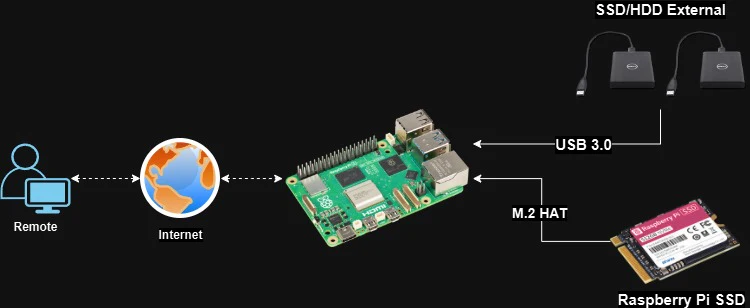
●樹莓派:推薦使用樹莓派5以獲得最佳性能。
●樹莓派OS Lite:32位足夠,但64位可以提供更好的性能。
●MicroSD卡:推薦32GB,CLASS 10。
●網(wǎng)絡(luò)連接:以太網(wǎng)。
●外部USB存儲(chǔ):USB 3.0可以提供更好的讀寫性能,適用于SSD/HDD磁盤。
●M.2 Hat:使我們能夠連接M.2外圍設(shè)備,如NVMe驅(qū)動(dòng)器。
安裝步驟
準(zhǔn)備樹莓派
1.安裝 Raspberry Pi OS Lite(重要的是,“LITE ”版本不包含桌面環(huán)境)
2.更新系統(tǒng)
安裝OpenMediaVault
1. 在終端上下載并運(yùn)行安裝腳本:
wget -O - https://github.com/OpenMediaVault-Plugin-Developers/installScript/raw/master/install | sudo bash
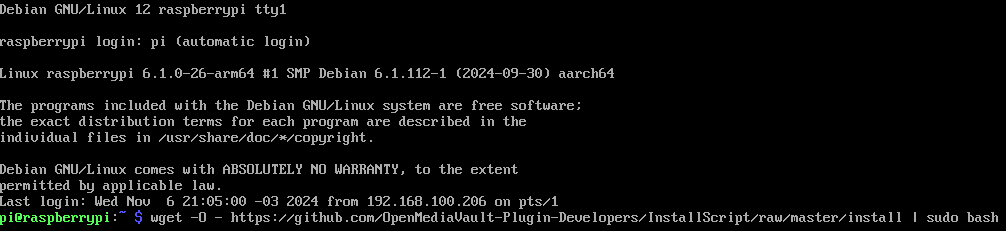
2. 安裝完成后,在瀏覽器中打開 http://。
注意樹莓派的IP地址:hostname -I
使用默認(rèn)憑據(jù)登錄:
●用戶名:admin
●密碼:raspberry
配置OMV
3. 更改默認(rèn)管理員密碼: 轉(zhuǎn)到圖標(biāo)用戶并更改密碼。
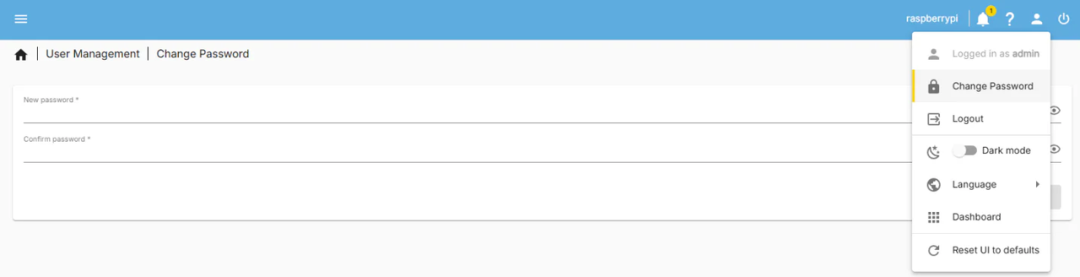
4. 更新OMV: 登錄后,在Web界面中轉(zhuǎn)到系統(tǒng) > 更新管理以安裝最新更新。
5. 連接存儲(chǔ)驅(qū)動(dòng)器:
將USB驅(qū)動(dòng)器或HDD連接到樹莓派。
通過OMV界面中的存儲(chǔ) > 文件系統(tǒng)掛載和格式化驅(qū)動(dòng)器。
檢查USB驅(qū)動(dòng)器是否被檢測(cè)到:
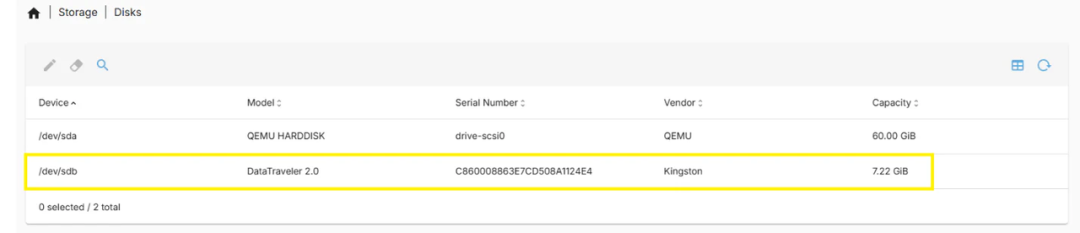
在終端中運(yùn)行:lsblk & lsusb
掛載文件系統(tǒng):

(以8GB閃存驅(qū)動(dòng)器為例)
高級(jí)配置
SMB/CIFS共享
使用服務(wù) > SMB/CIFS配置網(wǎng)絡(luò)訪問的共享文件夾。
1. 我們需要?jiǎng)?chuàng)建一個(gè)共享文件夾:轉(zhuǎn)到存儲(chǔ) > 共享文件夾并在USB驅(qū)動(dòng)器中創(chuàng)建它。
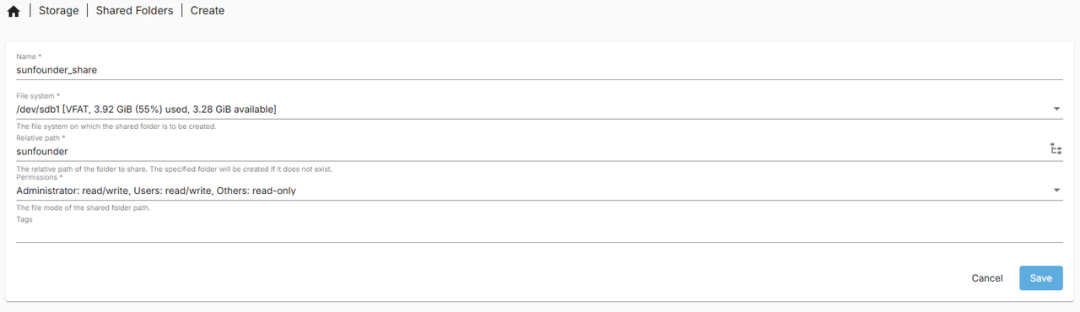
2. 轉(zhuǎn)到服務(wù)選項(xiàng)卡上的SMB/CIFS并啟用服務(wù)和共享文件夾。
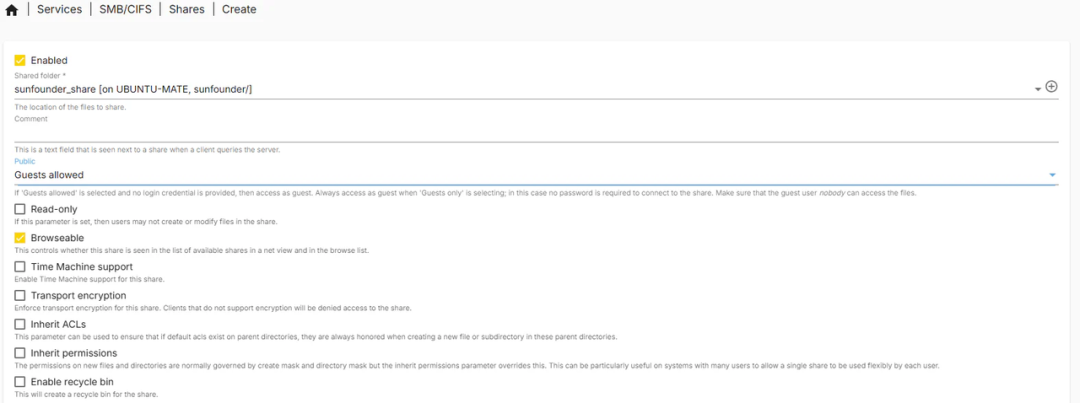
在Windows上的示例:
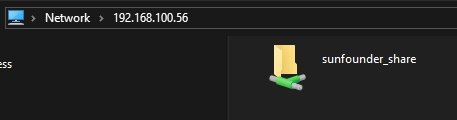
為共享文件夾配置用戶權(quán)限
1. 轉(zhuǎn)到存儲(chǔ) > 共享文件夾并選擇文件夾。
2. 點(diǎn)擊設(shè)置權(quán)限。
3. 為用戶和組分配特定權(quán)限:
選擇用戶或組并選擇訪問類型(讀寫、只讀、無訪問權(quán)限)。

安裝插件:
通過系統(tǒng) > 插件擴(kuò)展OMV功能(例如,Plex、Docker)。我們可以安裝開源殺毒軟件,如Clamav。

故障排除和維護(hù)
Web界面無法訪問 確保Web服務(wù)正在運(yùn)行:
在終端中運(yùn)行:sudo systemctl status nginx
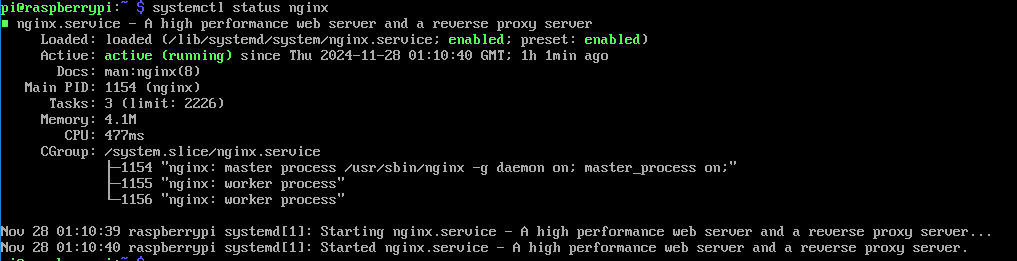
如有必要,重新啟動(dòng):
在終端中運(yùn)行:sudo systemctl restart nginx
存儲(chǔ)驅(qū)動(dòng)器未被檢測(cè)到 驗(yàn)證驅(qū)動(dòng)器是否安全連接(檢查USB電纜或SATA連接):
在終端中運(yùn)行:lsblk & lsusb
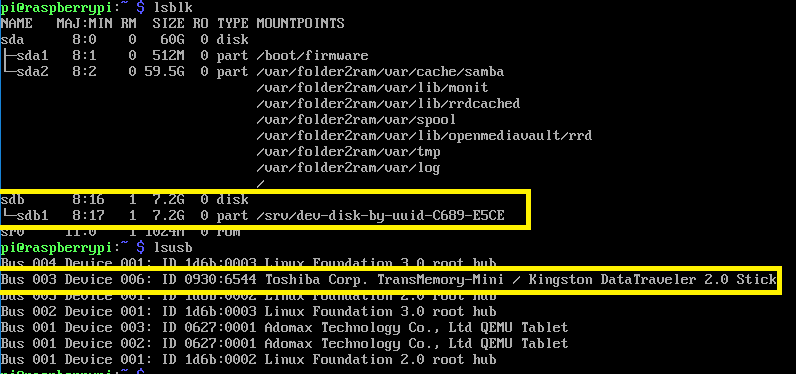
如果未格式化,在存儲(chǔ) > 磁盤下格式化驅(qū)動(dòng)器,并在存儲(chǔ) > 文件系統(tǒng)中創(chuàng)建文件系統(tǒng)。
確保驅(qū)動(dòng)器在文件系統(tǒng)下被掛載。
結(jié)論
在樹莓派上設(shè)置OpenMediaVault是一個(gè)建立成本效益高、節(jié)能且多功能的網(wǎng)絡(luò)附加存儲(chǔ)(NAS)解決方案的絕佳方式。無論您是想創(chuàng)建個(gè)人云、自動(dòng)化備份,還是為小型辦公室或物聯(lián)網(wǎng)設(shè)備集中文件存儲(chǔ),本指南提供了開始的必要步驟。通過利用樹莓派的力量和OpenMediaVault的靈活性,您可以享受一個(gè)完全可定制且安全的NAS,滿足您的需求。通過適當(dāng)?shù)木S護(hù)和高級(jí)功能的添加,您的樹莓派NAS可以在未來幾年內(nèi)作為一個(gè)可靠且可擴(kuò)展的解決方案。
-
操作系統(tǒng)
+關(guān)注
關(guān)注
37文章
7151瀏覽量
125575 -
NAS
+關(guān)注
關(guān)注
11文章
302瀏覽量
113577 -
樹莓派
+關(guān)注
關(guān)注
121文章
2007瀏覽量
107458
發(fā)布評(píng)論請(qǐng)先 登錄
想用樹莓派做個(gè)家庭NAS和遠(yuǎn)程下載機(jī),有沒有相關(guān)教程?
【Banana Pi M1+申請(qǐng)】香蕉派Banana Pi M1+開發(fā)板打造家用NAS
orangepizero安裝openmediavault一個(gè)簡(jiǎn)單的NAS
樹莓派 NAS 的搭建
如何利用樹莓派讓家庭nas和智能家居中控系統(tǒng)進(jìn)行組合呢
樹莓派基本設(shè)置流程(下)
百元機(jī)紅海破冰?還需要很多魅族魅藍(lán)6這樣的百元機(jī)加入才行
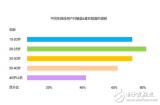
如何700元用樹莓派自己做一個(gè)相機(jī)?
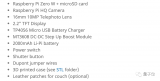
用樹莓派與OpenMediaVault打造自己的NAS
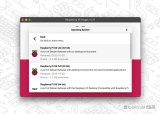





 成本不到百元!樹莓派+OpenMediaVault打造逆天NAS!
成本不到百元!樹莓派+OpenMediaVault打造逆天NAS!














評(píng)論